サクセスプランをお客様と共有したいときに便利なのがサクセスプランの共有機能。
今日はこれを設定するためのTipsをご紹介します。
詳細はヘルプページも合わせてご確認ください。
サクセスプラン内の外部共有したい内容を決める
サクセスプランを作成する際にも外部(お客様)に共有したいことと、内部(自社)用の情報があると思います。
Gainsightのサクセスプランではそれを外部設定(Sharing)をOn / Offすることでコントロールすることができます。
プランの情報
グループ毎にEnable Sharingというトグルが出てくるので外部共有か内部用かを設定することができます⬇︎
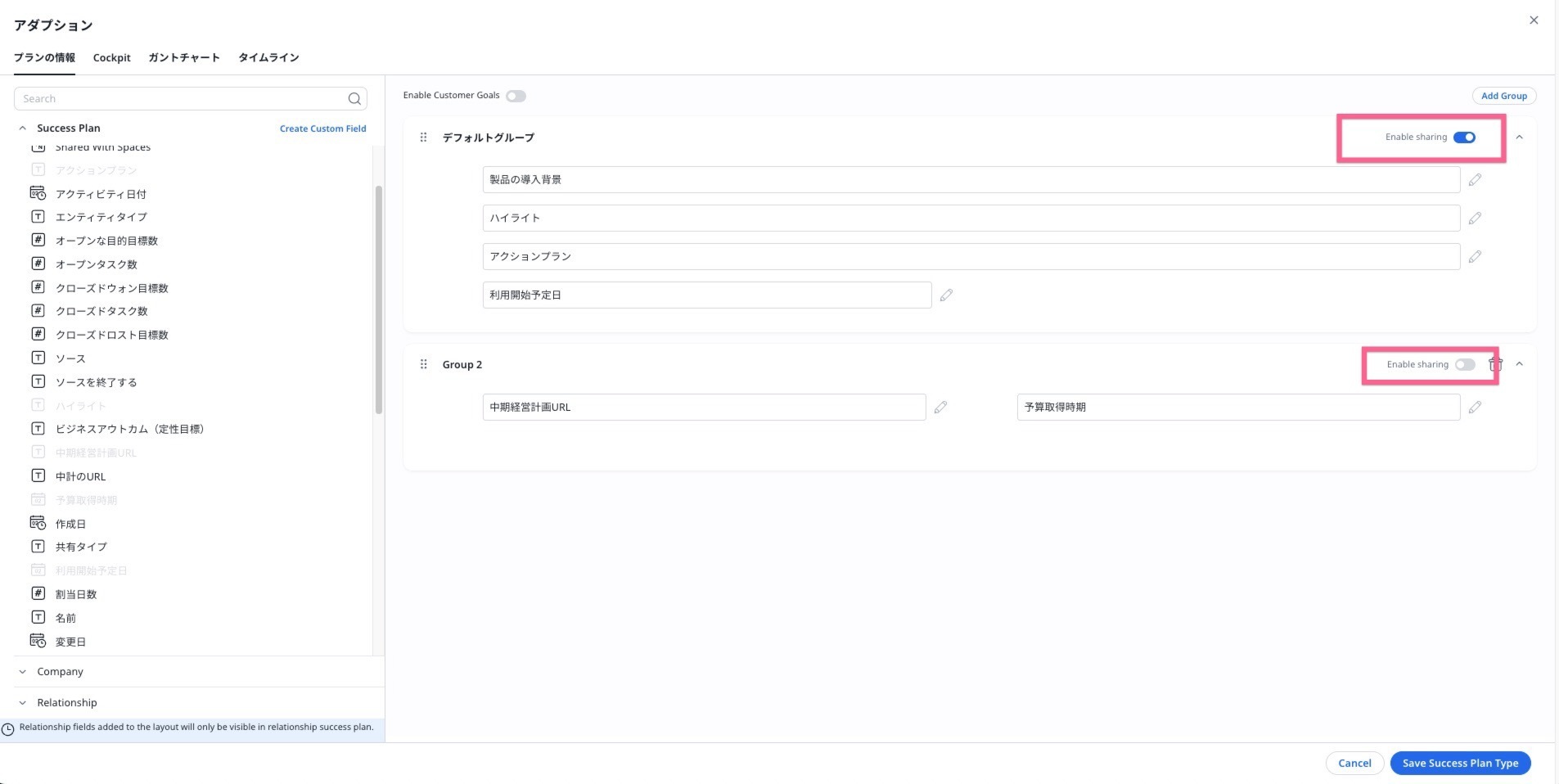
CTA(Objectives)
CTA毎にEnable External Sharingというトグルが出てくるのでここで設定できます。
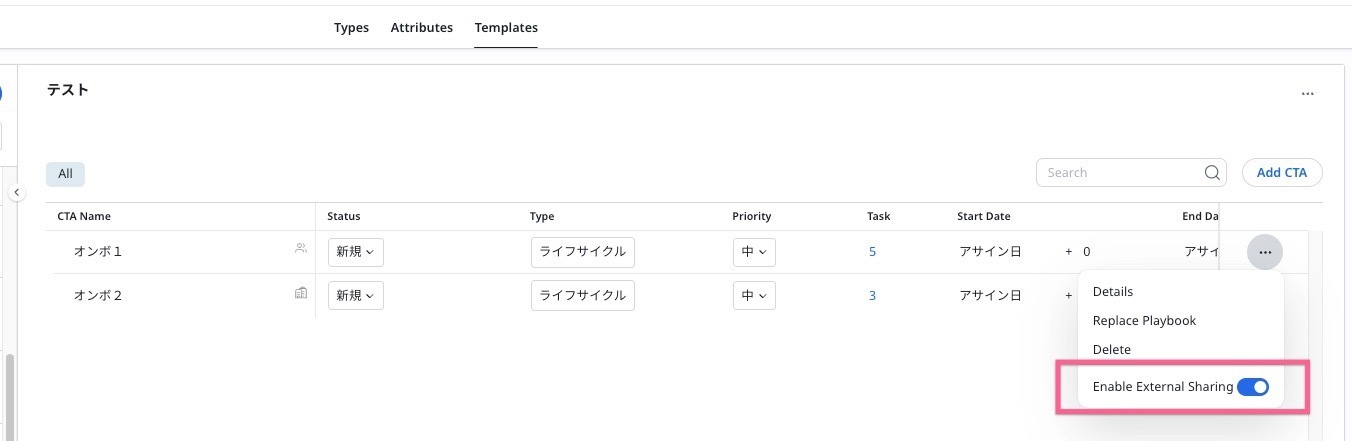
顧客への共有範囲の設定
お客様にサクセスプランを共有するときに、共有レベルを選ぶことができます。
共有したいサクセスプランに行き、右上の共有をクリックします。
その後サクセスプランを共有したいお客様を入力し、どのレベルで情報を共有したいかを選びます⬇︎
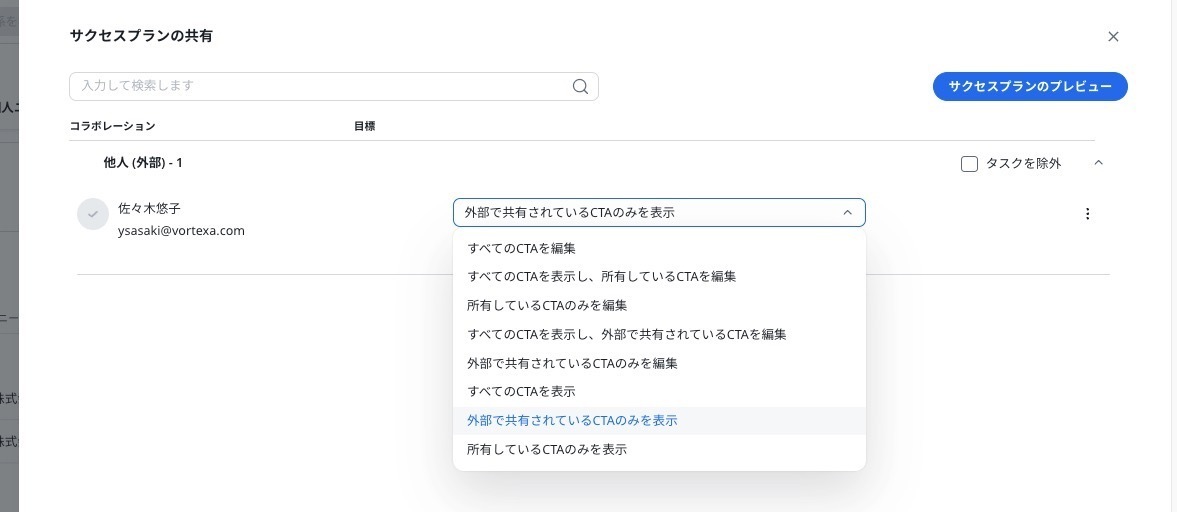
- すべての目標を編集する:サクセスプランですべての(目標CTA)を編集
- 所有する目標をすべて表示&編集する:すべての(目標CTA)を表示し、Personにより所有されている(目標CTA)を編集
- 所有する目標のみを表示する:Personにより所有されている(目標CTA)を編集
- 外部的に共有されている目標をすべて表示&編集する:すべての(目標CTA)を表示し、P外部的に共有されている(目標CTA)のみを編集
- 外部的に共有されている目標のみを編集する:外部的に共有されている(目標CTA)のみ編集
- すべての目標を表示する:読み取り専用モードですべての(目標CTA)を編集
- 外部的に共有されている目標のみを表示する:外部的に共有されている(目標CTA)のみ表示
- 所有している目標の実を表示する:Personにより所有されている(目標CTA)のみ表示
上記で分かるようにCTAやタスクをお客様に設定し、タスクやCTAをクローズしてもらうことも可能です。
今回サンプルで作成したサクセスプランのテンプレートでは以下で設定しています。
- プラン概要でデフォルトグループは共有、Group2は非共有
- CTAとしてはオンボ1は共有、オンボ2は非共有
この場合にどのようにお客様に見えるかをプレビューで確認することが可能です。
デフォルトグループとオンボ1のCTAしか見えないことが確認できますね!⬇︎
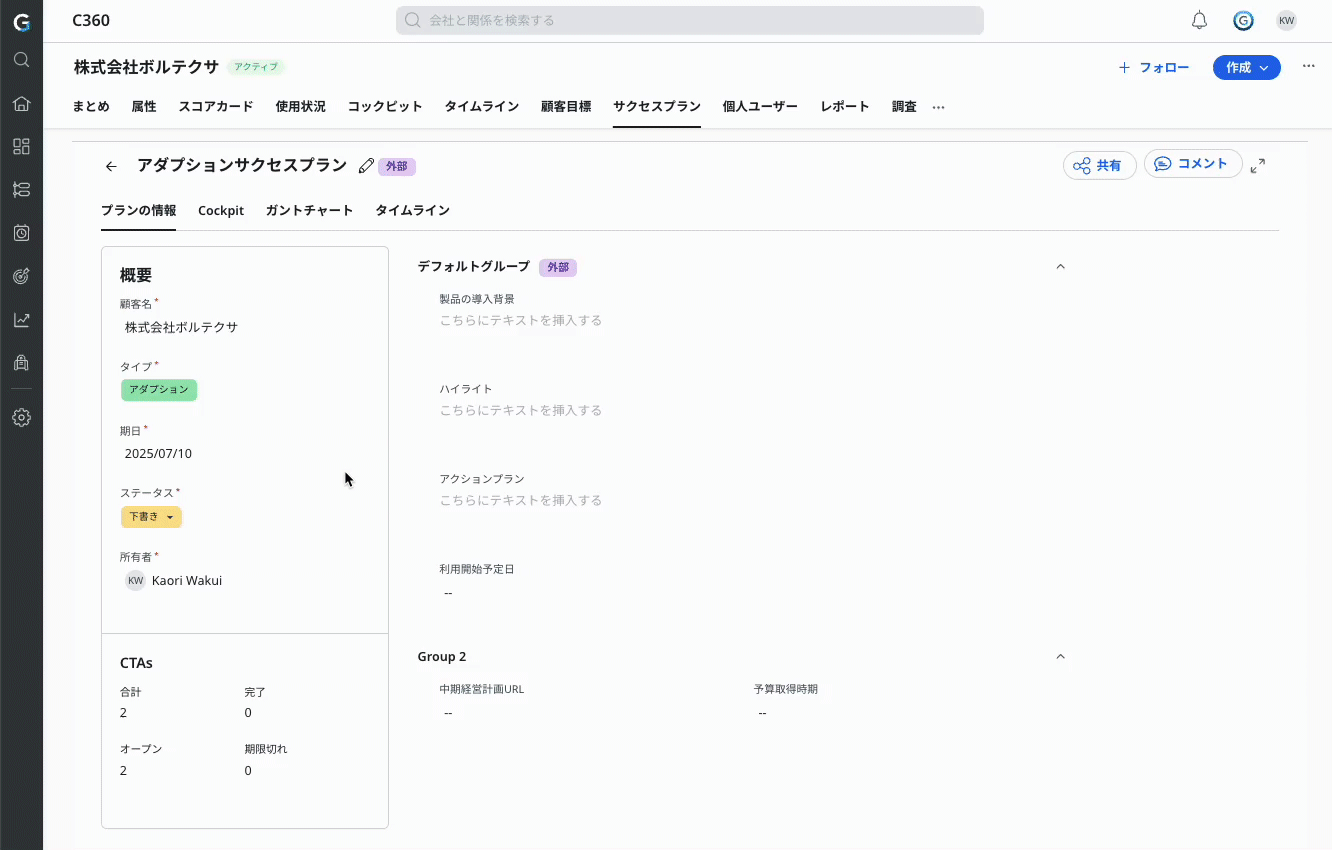
ぜひこのように動くことを理解した上で何を外部・内部として設定するがご検討ください!
